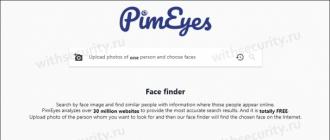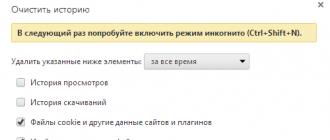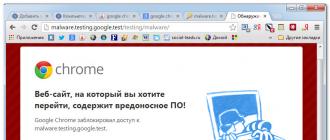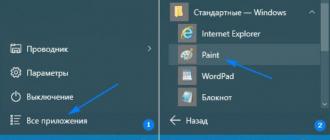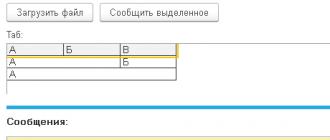Service cloud Dropbox - aperçu des possibilités. Comment utiliser Dropbox et qu'est-ce que c'est ? S'inscrire à Dropbox Connexion Dropbox
Dropbox est le premier service de stockage cloud au monde et de loin le plus populaire. Il s'agit d'un service grâce auquel chaque utilisateur peut stocker n'importe quelle donnée, qu'il s'agisse de documents multimédias, électroniques ou autre, dans un endroit sûr et sécurisé.
La sécurité n'est en aucun cas le seul atout de l'arsenal de Dropbox. Il s'agit d'un service cloud, ce qui signifie que toutes les données qui y sont ajoutées finissent dans le cloud, restant liées à un compte spécifique. Les fichiers ajoutés à ce cloud sont accessibles depuis n'importe quel appareil sur lequel le programme ou l'application Dropbox est installé, ou simplement en vous connectant au site Web du service via un navigateur.
Dans cet article, nous expliquerons comment utiliser Dropbox et ce que ce service cloud peut faire en général.
L'installation de ce produit sur un PC n'est pas plus difficile que n'importe quel autre programme. Après avoir téléchargé le fichier d'installation depuis le site officiel, exécutez-le simplement. Ensuite, suivez les instructions ; si vous le souhaitez, vous pouvez spécifier l'emplacement d'installation du programme, ainsi que spécifier l'emplacement du dossier Dropbox sur votre ordinateur. C'est ici que tous vos fichiers seront ajoutés et, si nécessaire, cet emplacement pourra toujours être modifié.

Créer un compte
Si vous n'avez toujours pas de compte dans ce merveilleux service cloud, vous pouvez en créer un sur le site officiel. Ici, tout se passe comme d'habitude : saisissez votre nom et prénom, votre adresse e-mail et trouvez un mot de passe. Ensuite, vous devez cocher la case confirmant votre accord avec les termes du contrat de licence, puis cliquer sur « S'inscrire ». Ça y est, votre compte est prêt.

Note: Le compte créé devra être confirmé - une lettre sera envoyée à votre adresse e-mail, le lien à partir duquel vous devrez suivre.
Paramètres
Après avoir installé Dropbox, vous devrez vous connecter à votre compte, pour lequel vous devrez saisir votre nom d'utilisateur et votre mot de passe. Si vous avez déjà des fichiers dans le cloud, ils seront synchronisés et téléchargés sur votre PC, mais s'il n'y a pas de fichiers, le dossier vide que vous avez attribué au programme lors de l'installation s'ouvrira simplement.

Dropbox s'exécute en arrière-plan et est réduit dans la barre d'état système, à partir de laquelle vous pouvez accéder aux derniers fichiers ou dossiers sur votre ordinateur.

De là, vous pouvez ouvrir les paramètres du programme et effectuer les réglages souhaités (l'icône « Paramètres » est située dans le coin supérieur droit de la petite fenêtre avec les derniers fichiers).
Comme vous pouvez le constater, le menu des paramètres de Dropbox est divisé en plusieurs onglets.

Dans la fenêtre « Compte », vous pouvez rechercher et modifier le chemin de synchronisation, afficher les données utilisateur et, plus intéressant encore, configurer les paramètres de synchronisation (synchronisation sélective).

Pourquoi est-ce nécessaire ? Le fait est que par défaut, tous les contenus de votre cloud Dropbox sont synchronisés avec votre ordinateur, téléchargés dessus dans un dossier désigné et occupent donc de l'espace sur votre disque dur. Ainsi, si vous disposez d'un compte de base avec 2 Go d'espace libre, cela n'a probablement pas d'importance, mais si vous disposez, par exemple, d'un compte professionnel avec jusqu'à 1 To d'espace dans le cloud, il est peu probable que vous souhaitiez le la totalité de ce téraoctet occupait également de l'espace sur le PC.

Ainsi, par exemple, vous pouvez laisser synchronisés les fichiers et dossiers importants, les documents auxquels vous devez avoir un accès constant, mais ne pas synchroniser les fichiers volumineux, les laissant uniquement dans le cloud. Si vous avez besoin d'un fichier, vous pouvez toujours le télécharger ; si vous avez besoin de le visualiser, vous pouvez le faire sur le Web en ouvrant simplement le site Web de Dropbox.

En allant dans l’onglet « Importer », vous pourrez configurer l’importation de contenus depuis des appareils mobiles connectés à un PC. En activant la fonction de téléchargement de l'appareil photo, vous pouvez ajouter des photos et des fichiers vidéo stockés sur votre smartphone ou appareil photo numérique vers Dropbox.
De plus, dans ce jeu, vous pouvez activer la fonction de sauvegarde des captures d'écran. Les captures d'écran que vous prenez seront automatiquement enregistrées dans le dossier de stockage en tant que fichier graphique prêt à l'emploi, vers lequel vous pourrez immédiatement recevoir un lien,

Dans l'onglet « Bande passante », vous pouvez définir la vitesse maximale autorisée à laquelle Dropbox synchronisera les données ajoutées. Cela est nécessaire pour ne pas charger Internet lent ou simplement pour que le programme fonctionne inaperçu.

Dans le dernier onglet Paramètres, vous pouvez configurer un serveur proxy si vous le souhaitez.
Ajout de fichiers
Pour ajouter des fichiers à Dropbox, copiez-les ou déplacez-les simplement vers le dossier du programme sur votre ordinateur, après quoi la synchronisation commencera immédiatement.

Vous pouvez ajouter des fichiers à la fois au dossier racine et à tout autre dossier que vous pouvez créer vous-même. Vous pouvez également le faire via le menu contextuel en cliquant sur le fichier souhaité : Envoyer - Dropbox.

Accès depuis n'importe quel ordinateur
Comme mentionné au début de l'article, les fichiers stockés dans le cloud sont accessibles depuis n'importe quel ordinateur. Et pour ce faire, il n'est en aucun cas nécessaire d'installer le programme Dropbox sur votre ordinateur. Vous pouvez simplement ouvrir le site officiel dans votre navigateur et vous y connecter.

Directement depuis le site, vous pouvez travailler avec des documents texte, visualiser du multimédia (les fichiers volumineux peuvent prendre beaucoup de temps à charger) ou simplement enregistrer le fichier sur votre ordinateur ou sur un appareil qui y est connecté. Le propriétaire du compte peut ajouter des commentaires au contenu de Dropbox, créer des liens vers les utilisateurs ou publier ces fichiers sur le Web (par exemple sur les réseaux sociaux). 
La visionneuse de site intégrée vous permet également d'ouvrir du multimédia et des documents dans les outils de visualisation installés sur votre PC.

Accès depuis un appareil mobile
En plus du programme informatique, Dropbox existe également sous forme d'applications pour la plupart des plateformes mobiles. Il peut être installé sur iOS, Android, Windows Mobile, Blackberry. Toutes les données seront synchronisées de la même manière que sur un PC, et la synchronisation elle-même fonctionne dans les deux sens, c'est-à-dire qu'à partir d'un téléphone mobile, vous pouvez ajouter des fichiers dans le cloud de la même manière.

En fait, il convient de noter que les fonctionnalités des applications mobiles Dropbox sont proches des capacités du site et sont à tous égards supérieures à la version de bureau du service, qui n'est essentiellement qu'un moyen d'accès et de visualisation.

Accès général

Note: Si vous souhaitez autoriser quelqu'un à visualiser ou télécharger un fichier particulier, mais pas à modifier l'original, fournissez simplement un lien vers le fichier plutôt que de le partager.
Fonction de partage de fichiers
Cette possibilité découle du paragraphe précédent. Bien entendu, les développeurs ont conçu Dropbox uniquement comme un service cloud pouvant être utilisé à la fois à des fins personnelles et professionnelles. Cependant, compte tenu des capacités de ce stockage, il peut également être utilisé comme service de partage de fichiers.

Ainsi, par exemple, vous avez des photos d'une fête à laquelle se trouvaient beaucoup de vos amis, qui veulent naturellement aussi ces photos. Vous leur donnez simplement un accès général, ou même fournissez un lien, et ils téléchargent déjà ces photos sur leur PC - tout le monde est heureux et reconnaissant pour votre générosité. Et ce n'est qu'une des options d'application.
Dropbox est un service cloud de renommée mondiale pour lequel vous pouvez trouver de nombreux cas d'utilisation, qui ne se limitent pas à ce que ses auteurs voulaient. Il peut s'agir d'un stockage pratique de documents multimédia et/ou de travail, destiné à un usage domestique, ou d'une solution avancée et multifonctionnelle pour les entreprises ayant de gros volumes, des groupes de travail et des capacités d'administration étendues. Dans tous les cas, ce service mérite l’attention, ne serait-ce que parce qu’il peut être utilisé pour échanger des informations entre différents appareils et utilisateurs, et aussi simplement pour économiser de l’espace sur le disque dur de votre ordinateur.
DropBox est un programme de stockage de fichiers en ligne.
L'avantage du stockage est que s'il n'y a pas assez d'espace sur le disque dur pour de nouveaux fichiers, téléchargez ceux existants sur Internet, puis supprimez les fichiers de l'ordinateur.
Essentiellement, le stockage de fichiers stocke les informations de l'utilisateur afin qu'il puisse les utiliser ultérieurement ou pour qu'il puisse transférer ses fichiers à d'autres utilisateurs du World Wide Web.
En même temps, ils sont censés étendre le disque dur de l’utilisateur, mais ce n’est pas tout à fait vrai.
De plus, pour recevoir un fichier, vous devez d'abord le télécharger depuis Internet, et pour avoir quelque chose à télécharger, vous devez télécharger le fichier sur Internet encore plus tôt. Mais tout cela, c’est Internet – cela gaspille du trafic…
De nombreuses entreprises mettent à disposition de leurs utilisateurs un petit « disque » totalement gratuit. Le site DropBox dispose de 2 Go.
Cependant, il peut être étendu jusqu'à 1 To en effectuant diverses tâches sur le site et en payant de l'argent pour augmenter l'espace fourni.
L'histoire de Dropbox

Le programme a été inventé par DropBox en 2007 et a ensuite commencé à se développer. Ce programme est disponible sur de nombreuses plateformes telles qu'Android, Windows, Linux, Windows Phone, iOS, Blackberry et Bada.
L’idée du projet est venue à Drew Houston alors qu’il était dans un bus.
Selon Internet, un jour, il est monté dans un bus et le chemin était long.
Pour ne pas s'ennuyer, il a emporté son ordinateur portable avec lui, mais a oublié d'emporter la clé USB avec lui.
Il a estimé que pour tout le monde, il serait nécessaire de proposer un programme qui ne nécessiterait pas de supports de stockage supplémentaires tels que des disquettes et des disques.
Son choix s'est porté sur Internet et il a commencé à écrire la première version du programme DropBox sur un ordinateur portable alors qu'il était assis dans le bus.
Par la suite, le programme a été approuvé et a commencé à être salué. La société DropBox a été créée et un domaine lui a été attribué https://www.dropbox.com/.
On sait également dans l’histoire que le 19 juin 2011, tout internaute pouvait voir les fichiers des utilisateurs d’autres personnes en 4 heures et les télécharger facilement sur son ordinateur.
Selon la version du programme et du système d'exploitation, les commandes sont différentes.
L'article discutera de l'application pour Windows et Android.
Dropbox pour Android
Tout d'abord, vous devez ouvrir Google Play Store sur votre téléphone.
Une connexion Internet est requise.

Une fois le Play Market sélectionné (triangle coloré, pour certains, il peut s'agir d'une mallette blanche), la fenêtre Play Market elle-même s'ouvrira.
Pour ce faire, vous devez procéder dans l'ordre suivant : Connectez-vous avec Google.


Une fois la connexion autorisée, un menu apparaîtra.
Ce qu'on peut en faire est indiqué sur la figure.

Pour télécharger de nouveaux fichiers, vous devez fermer le menu en cliquant sur la zone grise.
Ensuite, vous devez cliquer sur le cercle bleu avec le signe « + ».
Le trafic Internet est utilisé pour télécharger et télécharger des fichiers.
La figure montre un engrenage gris - un bouton pour accéder au menu des paramètres.

Dans « Photos du compte », vous pouvez modifier votre photo (avatar).
Il sera visible par les autres utilisateurs.
Le forfait Dropbox Basic est gratuit mais possède le moins de fonctionnalités.
Pour afficher les forfaits disponibles, cliquez sur « DropBox Basic ».
Connecter un ordinateur est une offre d'installation du programme non seulement sur un smartphone, mais également sur un ordinateur.
Le bouton de déconnexion vous permet de vous déconnecter de votre compte.
Si vous vous déconnectez, vous devrez vous reconnecter pour afficher les fichiers.
Pour inviter des amis, vous pouvez augmenter gratuitement la taille de votre espace de stockage.

Si vous décochez les notifications, l'utilisateur ne sera pas informé des actualités de DropBox, du téléchargement et de la modification de ses fichiers, etc.

En cliquant sur le paramétrage du code d'accès, l'utilisateur peut augmenter la sécurité de ses données sur son compte en proposant un code personnel que lui seul connaîtra.
Dans les mises à jour, vous pouvez voir comment il existe de nouvelles versions du programme.
Le bouton d'effacement du cache libérera de l'espace sur votre smartphone, mais la prochaine fois, vous devrez vous reconnecter à votre compte.

La « Version de l'application » indique la version actuelle – 48.2.2. Les versions sont mises à jour au fil du temps.
Ils peuvent être consultés et téléchargés en cliquant sur le bouton « Dernières mises à jour ».
Dans le centre d'aide, vous pouvez obtenir des réponses aux questions sur le programme, et dans les « informations légales », vous pouvez trouver les conditions d'utilisation du programme.
Dropbox pour ordinateur
Vous devez d’abord vous rendre sur le site Web de l’entreprise https://www.dropbox.com/.
Ensuite, vous devez cliquer sur le bouton « Télécharger ».
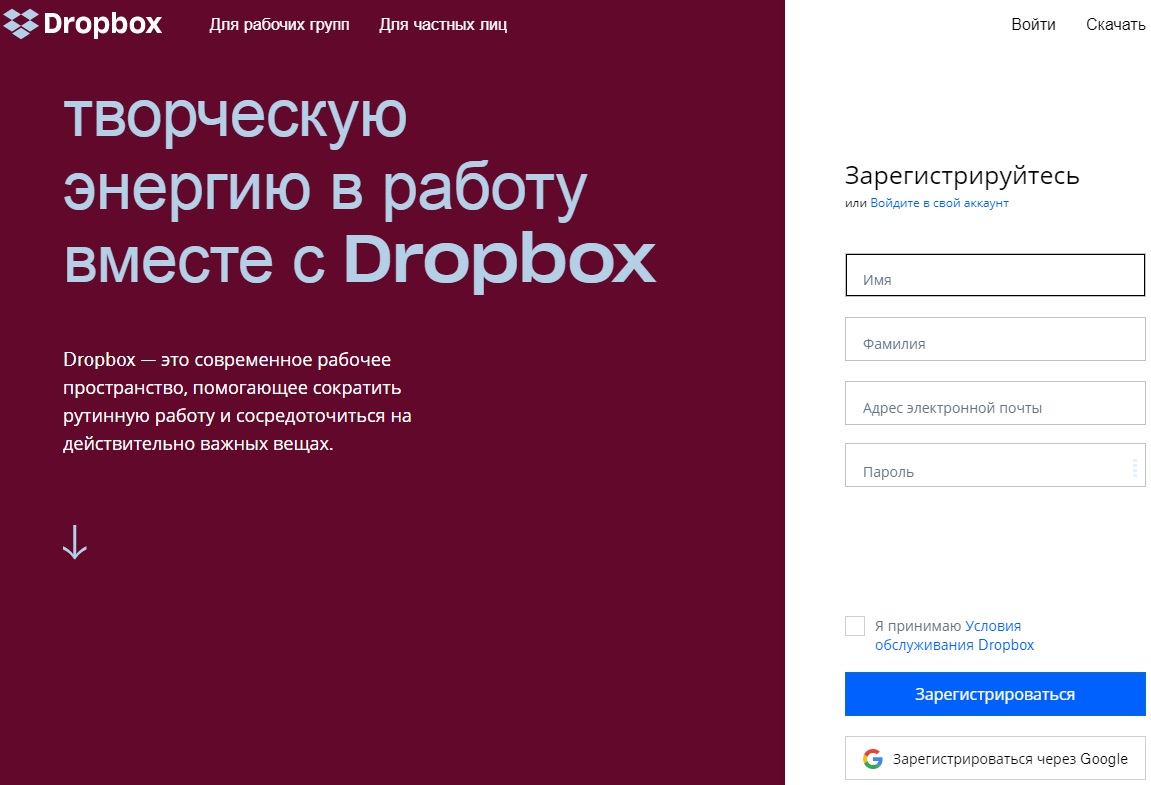

Une fenêtre de téléchargement apparaîtra. En bas à gauche, il vous indiquera dans combien de temps il se chargera.
Après le téléchargement, vous devez cliquer sur le fichier téléchargé.

Nous devons être d'accord.

Windows peut également afficher une fenêtre de contrôle de compte d'utilisateur.
Là aussi, il faut être d'accord.
La fenêtre d'installation s'ouvrira.

Après initialisation, le programme téléchargera le programme depuis Internet (depuis le site officiel).
La vitesse de téléchargement dépend du tarif de l'opérateur télécom choisi par l'utilisateur.
Vous devez attendre la fin du téléchargement.


Après installation dans le menu "Commencer" le programme apparaîtra et le programme lui-même affichera une fenêtre de connexion.
Pour commencer, il vous montrera comment vous inscrire.
Pour ce faire, vous devez appuyer sur le bouton "Registre".

Après avoir ouvert la fenêtre appropriée, vous devez saisir vos données dans les champs et vous inscrire.
Ce n'est qu'après votre inscription que vous pourrez utiliser le service.
Si vous le souhaitez, le programme peut être supprimé en cliquant sur "Commencer" - "Panneau de contrôle" - "Supprimer des programmes".
Par conséquent, un guide étape par étape du programme sous Windows n'est pas possible.
Au lieu de cela, le site lui-même sera certainement utilisé.
Utiliser Dropbox en ligne
Pour commencer, vous devez vous connecter à votre compte sur le site officiel.
Ensuite, la page s'ouvrira (si vous vous connectez pour la première fois).

Après avoir cliqué sur le bouton « Montrez-moi comment ça marche », le service tentera d'enseigner à l'utilisateur les bases de l'utilisation du stockage.
Pour suivre la formation complète (elle est absolument gratuite), vous devez cliquer sur le bouton « Suivant ».
Vous pouvez ignorer le didacticiel en cliquant sur le bouton "Fin de l'examen".

L'utilisateur peut étendre les fonctionnalités de son disque en cliquant sur le bouton "Améliorez votre compte".

Après avoir cliqué, l'utilisateur accèdera à une page où il pourra choisir un plan tarifaire.

Après avoir sélectionné (le bouton « Démarrer »), le navigateur ouvrira une autre page.

Une fois sélectionné, l'utilisateur sera redirigé vers la page de confirmation d'achat.
Il faut y être très, très prudent.
Toutes les instructions sont écrites en rouge sur l'image.
Vous devez également sélectionner un pays et saisir son index.

Après avoir appuyé sur le bouton "Acheter maintenant" un achat sera effectué.
La figure montre un exemple de paiement via le système de paiement électronique PayPal.

Lorsque vous effectuez un achat, vous recevez généralement une notification de facture sur votre téléphone mobile et un mot de passe à usage unique pour finaliser l'achat.
Mais tout cela n’est que supplémentaire et n’est pas nécessaire.
Revenons à l'explication de l'interface.
Il y a un visage sur la page.
Si vous cliquez dessus, une fenêtre s'ouvrira pour vous permettre de télécharger votre photo.

Il peut être modifié à tout moment.

Il y a un bouton bleu sur la page d'accueil "Telecharger des fichiers".
En cliquant dessus, vous ouvrirez une fenêtre de sélection de fichier.
Dans le dossier souhaité, vous devez sélectionner le fichier souhaité avec la souris et cliquer sur « Ouvrir ».
Une fois le fichier téléchargé sur le serveur, l'état du téléchargement sera affiché en bas de la page.

Après avoir téléchargé le fichier, il vous sera demandé dans quel dossier du serveur enregistrer le fichier.
Initialement, un seul dossier est proposé, nommé « DropBox ».
Pour enregistrer, vous devez sélectionner le dossier souhaité avec la souris et cliquer sur le bouton « Télécharger ».

Vous pouvez également retrouver le fichier téléchargé entre autres simplement en entrant son nom dans la barre de recherche.
En cliquant sur un fichier, le service redirigera automatiquement l'utilisateur pour visualiser le fichier.

Dans le menu « Fichiers », tous les fichiers téléchargés sont non seulement affichés avec des icônes, mais vous pouvez également voir depuis combien de temps ils ont été téléchargés (la colonne « Modifié »).
Il y a un sous-menu dans "Fichiers" "Accès général", où vous pouvez afficher et télécharger les fichiers d'autres utilisateurs, mais vous devez d'abord vérifier votre adresse e-mail.
Vous recevrez un e-mail de DropBox contenant un lien de confirmation.
Pour confirmer votre email, il vous suffit d'y accéder en cliquant dessus.
L'opération est effectuée une seule fois.

Comme tout stockage de fichiers, il est possible de supprimer vos fichiers.
Sur DropBox, les fichiers supprimés peuvent être récupérés en un mois sans les télécharger sur le serveur.
Si un mois s'écoule, afin de restaurer le fichier, vous devrez le télécharger à nouveau sur le serveur.
Combien de fois rencontrons-nous une situation où nous avons un besoin urgent d'obtenir diverses informations, mais cela est impossible à faire car vous avez oublié un disque, une clé USB ou un disque dur externe à la maison ! Mais il existe un moyen de s'en sortir, et tout à fait pratique, et celui-ci est - Service Dropbox. Les utilisateurs enregistrés l'utilisent pour stocker, transférer et partager des données.
Le service fournit jusqu'à 2 Go de mémoire gratuitement, mais pour chaque participant attiré, vous recevrez 250 Mo. Si vous avez immédiatement besoin de plus de mémoire, vous pouvez l'acheter pour des fonds supplémentaires Lors de l'inscription.
A noter que Dropbox est uniquement en anglais pour l'instant, mais cela ne sera pas un obstacle, puisque l'inscription est assez simple, et si vous utilisez le navigateur Google Chrome, vous n'aurez aucun problème, puisqu'il traduit automatiquement le page en russe.
Inscription au service Dropbox.
Passons donc à l'inscription elle-même. Pour ce faire, suivez le lien https://www.dropbox.com/.
Pour commencer, nous devrions télécharger le client, pour cela, cliquez sur « Télécharger Dropbox », dans la fenêtre qui s'ouvre, sélectionnez « Enregistrer le fichier ».

Lancez le fichier enregistré. Après quoi, la fenêtre d'installation apparaît, n'hésitez pas à cliquer sur « Installer »

Exécutez le fichier

Ici, vous devez sélectionner «Je n'ai pas de compte Dropbox»

et cliquez sur continuer. Ceci sera suivi par inscription sur le service Dropbox.
Dans le champ suivant, remplissez le nom (vous pouvez en saisir n'importe lequel), emal et saisissez le mot de passe deux fois (pour éliminer les erreurs), cochez la case indiquant que vous acceptez les règles du service Dropbox et cliquez sur « Suivant ».

Dans le champ suivant, sélectionnez la quantité de stockage dont vous aurez besoin (2 Go sont fournis gratuitement, pour 50 Go vous paierez 10 $, pour 100 Go - 20 $), sélectionnez 2 Go gratuitement et cliquez sur « Suivant ».

Sur la page suivante, sélectionnez la boîte aux lettres souhaitée, « Régulier » ou « Avancé » (avec possibilité de synchronisation). A titre d'exemple, sélectionnez "Normal"






Les images montrent où se trouvera le dossier Dropbox sur votre ordinateur, quels fichiers normaux y sont stockés, cela montre que l'icône Dropbox se trouve dans la barre d'état () de votre ordinateur, cela montre comment vous pouvez rendre les dossiers Dropbox publics et le la dernière étape consiste à lancer Dropbox .
Après quoi vous êtes transféré vers le dossier Dropbox,

où les fichiers normaux sont enregistrés, après les avoir examinés, vous pouvez commencer à configurer votre stockage dans Dropbox. OK, c'est fini maintenant ! L'inscription au service est terminée, le client est installé et vous pouvez désormais oublier les lecteurs flash, les disques et les disques durs externes, car Dropbox est toujours à vous. Vos amis peuvent profiter des photos, de la musique et des vidéos que vous partagez dans votre package Dropbox partagé.
Comment utiliser Dropbox ?
Nous allons maintenant configurer le service pour une utilisation pratique. Pour accéder à la page Dropbox, cliquez simplement sur son icône située dans la barre d'état.

Ensuite vous allez sur la page du navigateur,

où vous devez entrer votre émail et votre mot de passe. Vous êtes redirigé vers une page où Dropbox vous propose d'inviter un maximum de vos amis, cela peut se faire via, via Yahoo, etc. Votre lien de parrainage est également fourni, en cliquant sur lequel tout le monde peut s'inscrire, et pour chaque nouvel utilisateur, Dropbox ajoutera 250 Mo.

En sélectionnant le menu déroulant en haut à droite

vous verrez Paramètres, Installation, Mise à niveau et Sortie de Dropbox.

Pour commencer, sélectionnez Paramètres.
Dans le « Compte d'informations », vous verrez combien d'espace inutilisé est restant.
Dans « Paramètres du compte », vous pouvez modifier votre mot de passe et votre nom.

Dans l'onglet « Mon ordinateur », vous verrez tous vos appareils connectés (ordinateur personnel, ordinateur de travail, téléphone portable, tablette)

Vous pourrez renommer les appareils ou les déconnecter.
Tous les amis enregistrés seront affichés dans l’onglet « Espace Bonus ».

En sélectionnant « Mise en route », vous serez redirigé vers la page suivante

Le menu de gauche contient le partage de fichiers ; Événements – quels événements se sont produits avec votre participation. Liens, en sélectionnant lesquels vous pouvez créer un lien vers n'importe quel fichier ou dossier dans Dropbox. Ces liens peuvent être envoyés à n’importe qui (même aux non-utilisateurs) pour consultation. Et une quête de Dropbox pour recevoir des bonus supplémentaires.
En sélectionnant « Mettre à niveau » dans le menu déroulant, vous pouvez augmenter la taille de Dropbox moyennant des frais supplémentaires.

C'est tout pour les paramètres de base de Dropbox.
Tout ce que je peux faire, c'est te souhaiter des téraoctets sur le service Dropbox, afin que vous puissiez toujours communiquer avec vos amis et vous tenir au courant de leurs événements, ainsi que stocker, synchroniser et partager vos fichiers en ligne.
Désormais, vous n'avez plus à vous soucier de perdre ou de casser votre clé USB, Dropbox enregistrera toutes les informations nécessaires pour vous !
Télécharger Dropbox - Dropbox
Boîte de dépôt (Boîte de dépôt) est un programme gratuit de stockage cloud qui vous offrira un accès universel aux documents, photos et vidéos depuis n'importe quel ordinateur, smartphone ou site Web.
Tous les fichiers que vous enregistrez sur Dropbox seront automatiquement enregistrés sur tous vos ordinateurs, votre smartphone et le site Web Dropbox. En d’autres termes, vous pouvez démarrer un projet sur votre ordinateur dans votre bureau, continuer à y travailler sur le chemin du retour et le terminer chez vous. Il n'est plus nécessaire de vous envoyer des fichiers par courrier électronique ou de les copier d'une clé USB vers votre ordinateur et inversement !
Installation et enregistrement de Dropbox
Pour installer le programme sur votre ordinateur, téléchargez et exécutez le package de distribution du programme, dans la fenêtre qui apparaît, cliquez sur le bouton « Installer » et attendez que le processus d'installation soit terminé.

Une fois l'installation terminée, une fenêtre apparaîtra dans laquelle vous devrez saisir les informations de votre compte Dropbox : votre adresse e-mail et votre mot de passe. Si vous n'avez pas encore de compte Drop Box, cliquez sur « S'inscrire ». Dans la fenêtre qui apparaît, saisissez vos données : prénom, nom, adresse e-mail et créez et mémorisez un mot de passe, qui sera ensuite utilisé pour vous connecter au service cloud. Cochez la case « J'accepte les conditions » et cliquez sur le bouton « S'inscrire »
 Dropbox - inscription et connexion
Dropbox - inscription et connexion Si vous avez tout fait correctement, une fenêtre apparaîtra avec l'inscription « Félicitations ! Vous avez installé avec succès Dropbox", dans lequel pour continuer à travailler avec le service, vous devez cliquer sur le bouton "Ouvrir mon dossier Dropbox".


Une icône du programme apparaîtra également dans la barre d'état système, en cliquant sur laquelle vous pourrez afficher une liste des documents récemment modifiés et les ouvrir en cliquant sur la ligne avec le nom du fichier, ou copier le lien vers le fichier et l'envoyer à des amis ou des collègues qui peuvent également accéder au dossier se trouvant à un autre endroit. Vous pouvez également double-cliquer dans la barre d'état système pour ouvrir le dossier Dropbox, accéder aux paramètres ou quitter l'application.
En fait, le programme, ou plutôt le compte Dropbox, est gratuit et vous disposez de 2 Go de stockage cloud. Si, pour une raison quelconque, l'espace libre dans le stockage est épuisé, un espace supplémentaire est disponible, mais sur une base payante, vous pouvez consulter les plans tarifaires payants sur la page, qui offrent des opportunités encore plus importantes.
Dropbox est un service de stockage cloud. Il s'agit d'un emplacement sur le serveur. Grâce à un stockage dédié, vous pouvez échanger des données avec d’autres internautes. C'est pratique car vous pouvez envoyer de grandes quantités d'informations aux utilisateurs. Dans notre article, nous vous expliquerons comment créer un cloud de données et comment vous inscrire à Dropbox.
Avec Dropbox, vous pouvez accéder à vos données depuis tous vos ordinateurs, téléphones ou tablettes. Toutes vos informations sont protégées et stockées sur le serveur. Pour vous connecter au système Dropbox, suivez le lien vers le site officiel de Dropbox. Cliquez sur le bouton de connexion.  Saisissez le nom d'utilisateur et le mot de passe spécifiés lors de votre inscription sur Dropbox.
Saisissez le nom d'utilisateur et le mot de passe spécifiés lors de votre inscription sur Dropbox.
Pour vous inscrire dans le système Dropbox, cliquez sur le bouton d'inscription. Le système vous invite à remplir un formulaire d'inscription. Entrez votre prénom, votre nom et votre adresse email. Cliquez sur inscription. Ensuite, le système vous demandera de sélectionner un plan tarifaire.  Un compte Dropbox de base est gratuit. Lorsque vous choisissez le forfait de base, Dropbox vous offre 2 Go d'espace serveur de données pour vos besoins.
Un compte Dropbox de base est gratuit. Lorsque vous choisissez le forfait de base, Dropbox vous offre 2 Go d'espace serveur de données pour vos besoins.
Après avoir rempli la fiche d'inscription et sélectionné un plan tarifaire, vous serez redirigé vers le site où commencera le téléchargement de Dropbox.  L'application est en cours d'installation. Si vous faites tout correctement, une fois l'installation terminée, vous serez redirigé vers la page de connexion Dropbox.
L'application est en cours d'installation. Si vous faites tout correctement, une fois l'installation terminée, vous serez redirigé vers la page de connexion Dropbox. 
Entrez l'adresse e-mail indiquée lors de l'inscription, le mot de passe et cliquez sur Connexion.  Cliquez sur ouvrir le dossier Dropbox. Un message apparaît dans la barre d'état indiquant que vous êtes connecté au système Dropbox. Cliquez sur l'onglet et sélectionnez le dossier ouvert.
Cliquez sur ouvrir le dossier Dropbox. Un message apparaît dans la barre d'état indiquant que vous êtes connecté au système Dropbox. Cliquez sur l'onglet et sélectionnez le dossier ouvert.  Une fois que vous avez ouvert le dossier, vous trouverez des instructions et un guide sur la façon de commencer à utiliser Dropbox. Essayez de faire glisser quelques photos ou documents dans le dossier Dropbox. Ensuite, ouvrez le site Web Dropbox à l'adresse
Une fois que vous avez ouvert le dossier, vous trouverez des instructions et un guide sur la façon de commencer à utiliser Dropbox. Essayez de faire glisser quelques photos ou documents dans le dossier Dropbox. Ensuite, ouvrez le site Web Dropbox à l'adresse